С учетом продолжающегося в течение нескольких лет падения реальных доходов населения, вторичный рынок компьютерных комплектующих остается весьма актуальным. При этом покупку тех или иных бывших в употреблении компонентов сопровождают свои риски – например, видеокарта может быть после майнинга, а жесткий диск – на последнем издыхании. В этой статье мы кратко разберем, как обезопасить себя при покупке «железа» с рук.
Общие рекомендации
Для начала стоит привести общие советы, не касающиеся конкретных комплектующих, но способные защитить от мошенников:
- Обязательно проверяйте товар. Не покупайтесь на заявления продавца о том, что он спешит, и не принимайте окончательное решение о покупке в атмосфере давления. В идеале, если вы приобретаете что-то дорогое, возьмите с собой товарища. Человеку, не заинтересованному в покупке лично, гораздо легче разглядеть тревожные сигналы, которые могут свидетельствовать о попытках обмана.
- Вбейте телефонный номер продавца в Google и Yandex. Возможно, ничего не найдется, и это нормально (многие не хотят светить свой телефон, чтобы на него не приходил спам), но, если вы убедитесь, что это основной номер, и человек пользуется им несколько лет, скорее всего, перед вами не мошенник.
- Не доверяйте словесным заявлениям о гарантии, например, в течение двух недель. Ничто не помешает продавцу после совершения сделки выбросить сим-карту и забыть о своих словах. Или вы будете подстерегать его у двери квартиры?
Проверка комплектующих
Центральный процессор

Как проверить компьютер перед покупкой
Хорошая новость в том, что CPU практически не выходят из строя, поэтому процессор десяти- и даже пятнадцатилетней давности вполне может отлично работать. Исключение – пресловутые модели с термопастой под крышкой: она со временем высыхает и требует замены, иначе процессор начинает перегреваться. Плохая новость – проверять CPU при покупке все равно нужно.
Визуально осмотрите (желательно, с использованием увеличительного стекла) ножки – нет ли погнутых? Возьмите с собой флешку с несколькими тестами и бенчмарками, включая один из самых «тяжелых» — LinX и попросите продавца их прогнать. Также необходимо запустить какую-нибудь современную игру и посмотреть, все ли в порядке.
Материнская плата
Системная плата – один из наиболее подверженных поломкам компонентов системы, поэтому приобретать ее с рук может быть рискованно. Впрочем, на вторичном рынке часто можно встретить выгодные предложения по продаже процессора и «материнки» одним комплектом, поэтому и полностью отказываться от таких вариантов не следует. Помимо тщательного визуального осмотра, целью которого является поиск следов пайки, вздувшихся конденсаторов, перебитых дорожек и других повреждений, обязательно нужно несколько раз включить и выключить ПК и провести пару стресс-тестов, как и в случае с проверкой процессора. Но и это не обезопасит от возможных проблем на 100% — комплексная проверка материнской платы требует наличия множества других комплектующих и может занять немало времени.
Как проверить ПК при покупке (Кратко)
Видеокарта

Графические ускорители, по сравнению с другими комплектующими, отличаются средней надежностью. Вероятность того, что видеокарта выйдет из строя, во многом зависит от того, как долго и в каких условиях она эксплуатируется. Так, некоторое время назад вторичный рынок захлестнула волна GPU, использовавшихся в майнинговых фермах под экстремальной нагрузкой.
Отличить их от стоявших в обычных игровых конфигурациях, как правило, не представляется возможным, поэтому в идеале покупайте карточки, у которых еще не закончилась гарантия. Требуйте у продавца документы о покупке – в некоторых магазинах восстанавливают их по серийному номеру, но далеко не во всех. И не забудьте про стресс-тесты (подойдут, к примеру, FurMark и Fire Strike Extreme) и игровые проверки, в том числе и на повышенных частотах.
Оперативная память
Как и процессоры, модули оперативной памяти очень надежны и могут работать десятилетиями, поэтому в списке комплектующих ПК это один из первых компонентов для покупки на вторичке, если хочется сэкономить деньги. Что касается проверок – достаточно убедиться в работоспособности модулей и прогнать парочку тестов: например, встроенный в Windows или сторонний Memtest.
Накопители

Покупать твердотельный накопитель или жесткий диск с рук крайне рискованно, поэтому мы этого не рекомендуем – кто знает, в каких температурных условиях эксплуатировалось устройство? Если же вы все-таки хотите сэкономить, обязательно делайте резервные копии важных данных, причем в разных местах – как минимум одна копия должна быть удаленной, например, храниться в облаке.
Только подобная избыточность информации поможет защититься от некоторых форс-мажорных ситуаций, включая пожары и затопления соседями. Но вернемся к проверке бывших в употреблении накопителей. Первым делом необходимо ознакомиться с показателями SMART (в этом поможет CrystalDiskInfo) – по ним часто можно понять общую картину. В идеале стоит провести полный тест чтения и записи по всей поверхности накопителя, но из-за его длительности продавец вряд ли согласится на подобное.
Блок питания
Блок питания – пожалуй, один из двух самых ненадежных основных компонентов компьютера на пару с материнской платой. Нельзя забывать и о том, что в случае поломки он может утянуть за собой другие комплектующие. Исходя из этого, покупать БП с рук, как и SSD/HDD строго не рекомендуется. Проверять же такие устройства стоит стресс-тестированием, обеспечивающим нагрузку одновременно на процессор и видеокарту – при нем резко растет уровень энергопотребления системы. В идеале использовать еще и мультиметр, но пользователям, умеющим с ним обращаться, вряд ли понадобится эта статья.
Корпус
Проверка шасси сводится в первую очередь к визуальному осмотру и поиску сломанных либо отсутствующих элементов. Впрочем, если кейс предполагает наличие светодиодов, дополнительных разъемов (USB, mini Jack) и других подобных элементов – следует проверить и их. Слишком придираться к отсутствию полного комплекта крепежа не следует, но вот попросить скидку, ссылаясь на этот момент – стоит попробовать. Аналогично – с отсутствующими или неработоспособными комплектными вентиляторами.
Кулер
При осмотре процессорной системы охлаждения уделите особое внимание радиатору (нет ли погнутых ребер) и тепловым трубкам (все ли они герметичны). Прогоните парочку стресс-тестов CPU, включая уже упомянутый LinX на максимальных настройках, и убедитесь, что кулер справляется со своими функциями. Не забудьте, что со временем термоинтерфейс теряет свою эффективность, поэтому производительность СО может быть несколько ниже ожидаемого.
Покупка комплектующих на вторичном рынке может быть весьма выгодной, если подходить к ней с умом. Главное – взять за правило не доверять продавцам на слово и не соглашаться на покупку без дополнительных тестов. Некоторые компоненты ПК можно покупать почти без риска, приобретение же других сопряжено с определенными проблемами, но тщательная проверка товара позволит избежать большинства неприятностей.
Понравилось? Поделись с друзьями!
Дата: 07.02.2020 Автор/Переводчик: Zio
Источник: linchakin.com
Хочу купить старый (б/у) ноутбук: как его проверить и на что обратить внимание

Вопрос от пользователя
Здравствуйте.
Хочу купить б/у ноутбук, но не знаю, как его проверить на 100%, чтобы не нарваться на сломанное устройство. Предлагают довольно заманчивую цену. Не подскажите, какой-нибудь вариант теста, чтобы наверняка выявить все неисправности?
Доброго времени суток!
Скупой платит дважды!
Спешу расстроить, что 100% гарантии не могут дать даже производители техники, что уж говорить обо всех остальных. Вообще, лично я не сторонник покупки техники с рук, лучше взять в магазине с заниженными характеристиками, зато новую и получить год-два гарантийного обслуживания.
Тем не менее, в этой статье расскажу, как и на что лучше обратить внимание, чтобы не потратить средства впустую.
Покупка б/у ноутбука: куда смотреть.
Вообще, если вы покупаете совсем уж старое устройство за символические деньги — то, наверное, все эти советы вам не нужны. Для тех же, кто берет устройство за более-менее ощутимую для себя сумму, советую воспользоваться рекомендациями ниже.
Кстати, необходимые утилиты для тестирования, лучше всего предварительно записать на флешку и взять с собой, когда пойдете осматривать и покупать технику. Таким образом вы сможете проверить и USB-порт (как он видит флешки), и проверите само устройство.
Средние цены по рынку. Кому отдать предпочтение.
Во-первых , хочу сразу предупредить, что многие цены на том же Avito, далеко не все самые низкие. Некоторые ценники на старые ноутбуки заоблачные — цена на них выше, чем стоимость новых ноутбуков с подобными характеристиками в магазине (это я без всякого преувеличения ).
Поэтому, прежде чем покупать, рекомендую прицениться и знать примерную стоимость вашей линейки ноутбуков.
Во-вторых , на тех же досках объявлений продают часто ноутбуки, у которых еще не закончился гарантийный срок. Рекомендую в первую очередь присматриваться именно к таким устройствам.
Так, по крайней мере, у вас будет какая-никакая защита (правда, перед покупкой все равно устройство нужно осмотреть — если на нем, например, будет глубокая царапина или скол — это с вероятностью 99% станет причиной в отказе от гарантийного обслуживания).

Среди б/у ноутбуков есть те, на которые действует гарантия
В-третьих , лучше, если вы покупаете ноутбук у своего знакомого, который не заинтересован, чтобы вас обмануть. По крайней мере, он честно поведает о том, как эксплуатировалась техника, и что от нее можно ждать.
Также определенную гарантию можно получить, если покупать не у частных лиц, а у фирм-перекупщиков — как правило, месяца 2-3 они дают (немного, но хоть от откровенного «кидалова» это спасет).
В-четвертых , если есть такая возможность, покупайте через какой-нибудь сервис по ремонту ПК. Т.е. договариваетесь с продавцом, что покупаемый ноутбук проходит через диагностику в сервисе, если с ним все в порядке — вы его берете. Так выйдет несколько дороже, зато это хоть какая-то гарантия от откровенного обмана.
В-пятых , для более-менее начальной и самостоятельной проверки ноутбука — нам потребуется хотя бы 5-10 минут времени. Если продавец настолько торопиться и не согласен предоставить его вам, думаю, с устройством или продавцом не все «чисто».
Внешний вид устройства: внимательно осматриваем корпус
Итак, вы видите впервые устройство.
Сначала внимательно осмотрите весь корпус ноутбука: не должно быть глубоких царапин, сколов, трещин и пр. дефектов корпуса. Если они есть — это может свидетельствовать о том, что устройство роняли (а это значит, что отказать оно может в любой момент. ).
Вообще, если увидите нечто подобное — от покупки, лично я, рекомендую сразу воздержаться (либо просить существенную скидку).
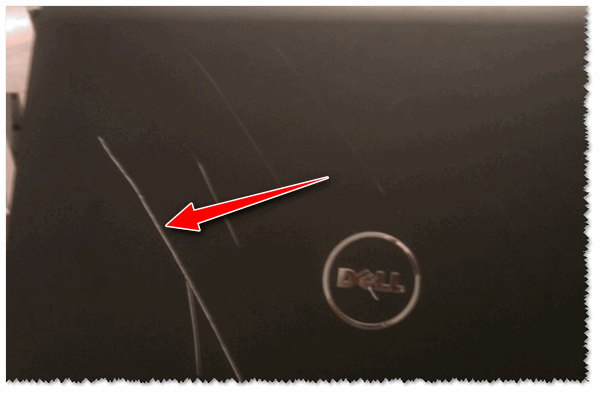
Глубокая царапина на корпусе ноутбука Dell
Довольно часто на корпусе встречаются мелкие царапины и потертости — они, скорее всего, остались от частого ношения ноутбука и мало о чем говорят. Подобные изъяны допустимы.
Очень частая причина продажи — это залитие устройства чаем, кофе и прочими напитками. Определить на глаз это довольно затруднительно, особенно, если всё аккуратно вытерли.
Тем не менее, попробуйте по нажимать на различные клавиши — если слышен похрустывающий звук, некоторые клавиши залипают, видны размывы по краям клавиатуры и в зазорах между клавиш — то вероятность залива очень высока.

Даже если после залития вытереть клавиатуру, по бокам клавиш, в щелях и пр. остаются едва заметные пятна
Чем опасен залив ноутбука сладкими напитками: тем, что устройство некоторое время будет вполне нормально работать (и на глаз этот момент очень сложно диагностировать). Но на плате начинает образовываться коррозия, и под действием электрического тока — реакция только усиливается. В результате через 2-3 недели использования — устройство ломается, и без ремонта уже не обойтись (часто, дорогостоящего!).
Проверяем технические характеристики устройства
Если внешний вид устройства не отталкивает, включите его и загрузите ОС. Далее рекомендую не пользоваться никакими «Моими компьютерами» или «Диспетчерами устройств» , а запустить со своей флешки AIDA 64 (например, это можно сделать с LiveCD или воспользовавшись Portable-версией).
Дело в том, что информация в том же диспетчере устройств — легко редактируется через реестр, а значит данные из него на чужом ПК — ничего не говорят!
Пройдясь по вкладкам AIDA 64 — вы сможете получить и собрать большинство тех. характеристик ноутбука (причем, даже в тех случаях, когда часть драйверов не будет установлена).
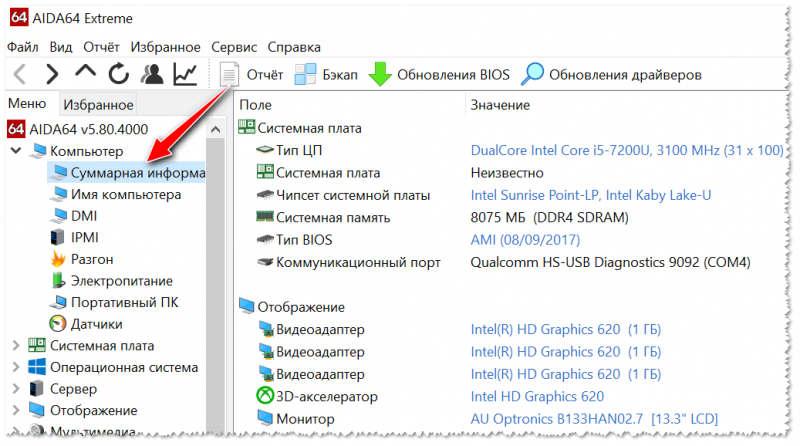
AIDA 64 — информация о ноутбуке
Проверяем экран: засветы, царапины, битые пиксели
Обратите внимание, чтобы на экране не было никаких полосочек, черточек, ряби и прочих искажений. Все это может указывать на проблемы с видеоадаптером (или мат. платой).
Очень рекомендую с собой взять утилиту IsMyLcdOK и проверить монитор на битые пиксели и засветы. Просто запустите утилиту и нажимайте цифры: картинка на экране будет заливаться различными цветами (красным, синим, черным, белым), вам же нужно просмотреть, чтобы не было нигде никаких белых точек, которые не меняют своего цвета.
Более подробно о проверке монитора на битые пиксели тут.
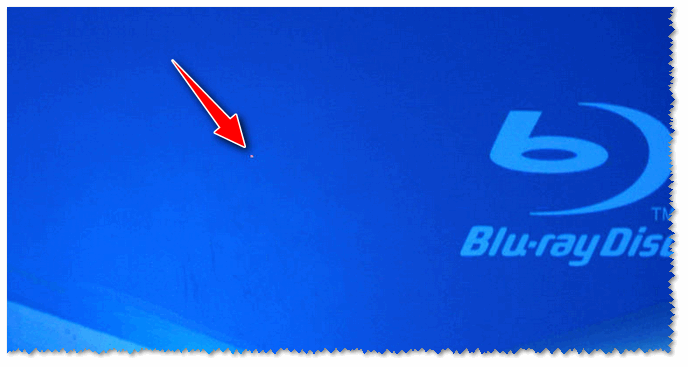
Мертвый пиксель на экране ноутбука
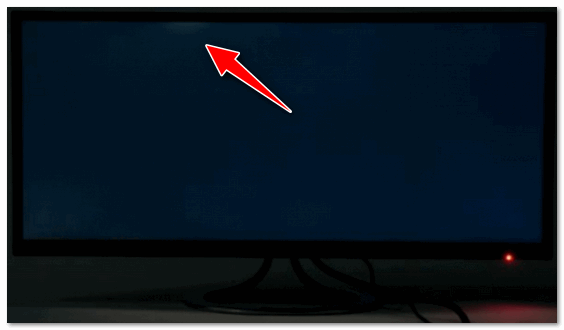
Небольшой засвет на экране
Проверяем аккумулятор
Как правило, аккумулятор в б/у ноутбуках хорошо подсажен. И неплохо, если он хотя бы 1÷1,5 часа сможет продержать устройство включенным. Конечно, час времени на проверку вам вряд ли кто даст, и все же аккумулятор косвенно проверить можно в той же AIDA 64.
Для этого откройте раздел «Электропитание» и посмотрите степень изношенности батареи.
Например, у меня программа показывает степень изношенности около 1%. Кстати, отмечу, что даже новые ноутбуки при покупке в магазинах имеют степень изношенности батареи около 0-3% (и это вполне допустимо).
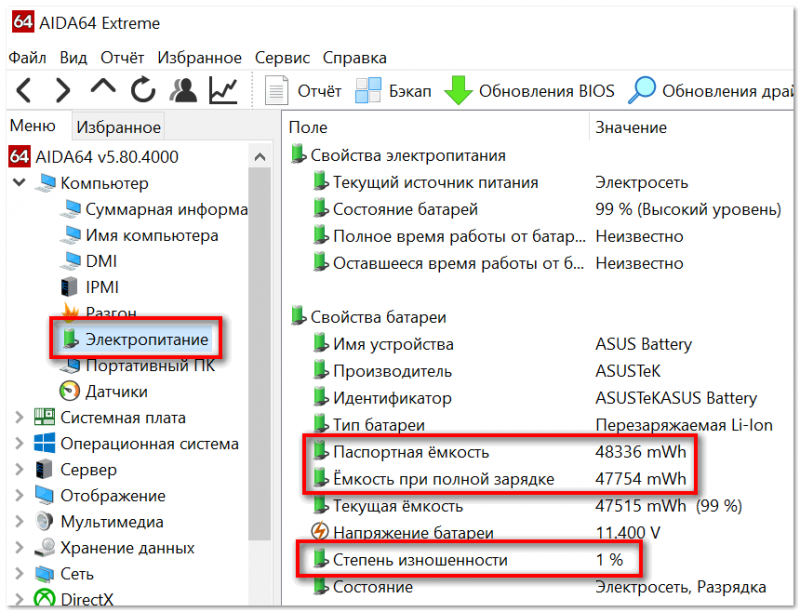
Проверка состояния аккумулятора в AIDA 64
Также при покупке выполняйте свои тесты и осмотр ноутбука при его работе от аккумулятора. За эти 10 минут сможете оценить, насколько села батарея и примерно прикинуть ее состояние. Если за 10 минут батарея сядет на 50-60% — то вывод на лицо.
Стресс-тест системы: тестируем видеокарту/процессор — создаем нагрузку на ноутбук
Все предыдущие моменты, в принципе, отнимут у вас 2-3 минуты времени (осмотр, запуск парочки тестовых утилит, оценка экрана). Но есть один тест, который крайне желательно провести хотя бы в течении 5-7 минут. Он нужен для того, чтобы оценить состояние видеокарты и системы в целом.
Частенько ноутбуки продают по не очень высоким ценам ввиду проблем с чипом видеокарты. Она могла выйти из строя, а потом ее какой-нибудь умелец «прожарил» (жаргонное слово, т.е. произвел временный ремонт. Обычно, после такого ремонта видеокарта долго не работает) и выставил на продажу.
Для тестирования рекомендую взять с собой утилиту OCCT (название напоминает чем-то всем привычный «ГОСТ») . Запустив ее и открыв в ней тест — у вас на весь экран начнет крутиться «бублик», а слева будут показаны нужные нам цифры: кол-во ФПС, температура процессора, видеокарты.
В помощь!
Стресс-тест в OCCT видеокарты и системы на стабильность — пошаговый пример
Как уже сказал выше, крайне желательно, чтобы ноутбук проработал при тестировании хотя бы 5-7 минут. За это время понаблюдайте за температурой, и вообще, за «поведением» ноутбука.
- если температура резко вырастет и ноутбук выключиться — наверняка есть проблема с железом (либо не работает кулер, система охлаждения);
- «мертвое» зависание или перезагрузка — также ничего хорошего не предвещают;
- также плохо, если на экране начнет появляться рябь, искажения, полосы.
Вообще, в идеале, после запуска теста в OCCT, у вас должна начать расти температура, ноутбук должен стать более шумным от работы кулера. Дойдя до определенной границы — его работа дальше должна стабилизироваться.
Кстати, нежелательно, чтобы температура выходила за пределы 65-70 гр. Цельсия (хотя, некоторые ноутбуки работают и на 80-90 гр. Ц., и для них это норма, допускаемая производителем).
Проверяем порты: USB, аудио-разъем, картридер, CD/DVD привод и пр.
Ну и последнее, проверьте порты и разъемы. Частично, некоторые из портов вы уже проверили в предыдущих шагах. Обратите внимание на порты, которые наиболее востребованы: аудио-разъем, USB, гнездо для подключения питания.
Не лишним будет с собой взять карту памяти и проверить картридер (хотя, я им почти не пользуюсь и при покупке, наверное, не стал бы даже заморачиваться ).

Порт ушел внутрь корпуса устройства
Также не лишним будет открыть текстовый документ и попробовать набрать 1-2 предложения с целью проверки работы клавиш. Кстати, многие из этих действий можно выполнять попутно с проведением стресс-теста.
Все приведенные советы выше, конечно, не гарантируют и не дают 100%-тной защиты при покупке, но по крайней мере, эти затраченные 10-12 минут времени на тест и осмотр существенно снижают ваши риски.
На этом пока все.
Всем удачи, внимательности и осмотрительности!
Первая публикация: 04.02.2018
Источник: ocomp.info
Как проверить новый ноутбук: 10 практических советов

Разбираемся, как провести первичный осмотр и базовую проверку нового ноутбука, и на какие параметры следует обратить внимание
Многие реалии современного мира кардинально отличаются от привычных. Если раньше покупка ноутбука подразумевала посещение магазина, знакомство с ассортиментом, тестирование и выбор, то сейчас приобрести любое устройство можно не выходя из дома. После оформления заказа в течении пары часов курьер доставит Вам его на дом.
Однако такой способ покупки может содержать определенные риски. Поэтому купленный ноутбук следует проверить и испытать. И тому, как это сделать посвящена наша статья.
Почему необходимо тщательно проверять новый ноутбук?
Чтоб любое устройство работало долго и без сбоев, следует удостовериться в его исправности и соответствии указанных в каталогах магазинов характеристик. Основные риски дистанционной покупки ноутбуков выглядят так:
- Повреждения при транспортировке.
- Производственный брак.
- Ошибка оформления или комплектации заказа.
- Не исключен и риск мошенничества со стороны продавца.
Если ноутбук неисправен, это следует выяснить максимально быстро и в течении установленных законом 14 дней обратиться в магазин. В зависимости от причины, можно оформить возврат средств, обмен ноутбука на идентичный или другую модель с доплатой. Если обращение произойдет позже 14 дней, покупатель может рассчитывать только на гарантийный ремонт.
Проверка ноутбука включает следующие шаги:
1. Визуальный осмотр
На корпусе, экране и клавиатуре нового ноутбука не должно быть повреждений и следов эксплуатации. Любые потертости, вмятины и царапины свидетельствуют о неправильном хранении или неаккуратной транспортировке. Также на вентиляционных отверстиях не должно присутствовать скоплений пыли, а все пломбы и наклейки должны быть на месте. Новый ноутбук должен таким и выглядеть.
2. Проверка комплекта поставки
Обязательно проверьте наличие всех аксессуаров, которые упоминаются в инструкции, список может отличаться:
- зарядное устройство;
- диски или флешки с ПО;
- мышка;
- наушники;
- сумка или чехол.
Также к ноутбуку обязательно должна прилагаться инструкция. А вот привычного гарантийного талона Вы скорее всего не получите. Практически все производители отказались от необходимых к заполнению бумажных талонов. Устройство нужно зарегистрировать на сайте продавца или через специальную утилиту, если на ноутбуке установлена ОС. Чеки также перешли в цифровой формат.
Поэтому при покупке через интернет может не быть никаких сопроводительных документов, включая транспортную заявку на доставку.
3. Проверка работоспособности
Если куплен ноутбук с предустановленной ОС, запустите его и оцените время загрузки. Модели с SSD загружаются за 20 секунд, ноутбукам с HDD понадобится до 45 секунд.
Если ноутбук не оснащен ОС, он все равно запустится, о чем просигналит работа вентилятора, мигающие индикаторы питания, накопителя и сети.
После запуска проверьте работу привода, выдвинув и закрыв лоток. В некоторых моделях есть панель привода, но самого привода может и не быть.
4. Конфигурация
Проверить конфигурацию можно через BIOS. В подсистеме BIOS информацию подделать нельзя, т.к. она каждый раз считывается из прошивки установленных компонентов. А вот в ОС информацию о конфигурации ноутбука можно подделать, потому что она не считывается, а формируется в реестре в момент развертывания.
Если нужна полная информация, можно воспользоваться сторонней утилитой CPU-Z. Она позволит просмотреть сведения о каждом компоненте системы, рабочие характеристики и даже указать на наличие разгона.
5. Работа аккумулятора
Для оценки работы аккумулятора нужно лично определить продолжительность автономной работы под нагрузкой и сравнить его с заявленными показателями. Также важным этапом проверки является оценка скорости зарядки аккумулятора.
При желании можно проверить аккумулятор при помощи утилиты AIDA64. Она покажет спецификацию батареи, а также степень ее износа.
4. Производительность
Самый простой способ оценить производительность игрового ноутбука – запустить игру, рабочую программу или воспроизведение видеоролика в формате 4К. Если нет подвисаний и параллельно без проблем выполняются другие сценарии – значит все в порядке.
Однако, лучше выполнить полный тест производительности с применением бенчмарков, например, AIDA64, 3DMark или CPU-Z.
5. Дисплей
Для проверки экрана понадобятся однотонные заливки различных цветов:
- На белом фоне хорошо видны неравномерности подсветки. Оценку лучше проводить в темном помещении, постепенно меняя яркость экрана.
- Черный фон поможет выявить засвеченные участки.
- Зеленый, желтый и розовый помогут обнаружить битые пиксели. Кстати, единичные вкрапления на матрицах класса Б и ниже допускаются и браком не считаются. Допустимое количество битых пикселей зависит от разрешения экрана и норм производителя. На матрицах класса А не допускается наличие ни одного битого субпикселя.
Также следует оценить угол обзора, который должен соответствовать типу матрицы. У экранов IPS и VA он составляет 178° с небольшим снижением цветовой насыщенности, у матриц TN – порядка 150°.
6. Порты
Работоспособность разъемов проверяется дополнительным оборудованием – флешкой, мышкой, проводными наушниками, кабелями HDMI и Ethernet. Подключив устройства можно легко определить исправность разъемов или выявить проблемы.
7. Накопители
Быстро проверить накопители можно при помощи флешки с файлами или внешнего диска. Скопируйте информацию на жесткий диск ноутбука и обратно и оцените, насколько равномерно идет процесс копирования, нет ли пауз и прерываний.
При желании можно выполнить полную диагностику здоровья и ресурса как жесткого диска, так и твердотельного накопителя. Для этого следует воспользоваться одним из бесплатных приложений, например, AIDA64 или CrystalDiskInfo. С процедурой тестирования можно ознакомиться в статье «Как проверить твердотельный накопитель после покупки».
8. Клавиатура и тачпад
Для тестирования клавиатуры понадобится любой текстовый редактор, например, Блокнот или MS Word. Проверьте работоспособность всех цифровых и буквенных клавиш, а также опциональных кнопок и элементов управления. Переключите регистр, попробуйте скопировать и вставить текст, испытайте клавиши прокрутки страниц и стрелки. Если модель обладает такой функцией, включите подсветку клавиатуры и оцените возможность регулировки яркости.
Дефектами считаются посторонние звуки при нажатии, несрабатывание клавиши или ее залипание.
Аналогично оцените работоспособность тачпада и его клавиш. Проверьте, как панель отзывается на прикосновения, нет ли «слепых зон», работает ли опция мультитач, если она предусмотрена конфигурацией.
9. Коммуникации
Чтоб проверить работу модуля Wi-Fi, подключитесь к домашней беспроводной сети и проверьте качество сигнала. Работоспособность модуля Bluetooth можно проверить беспроводными наушниками или синхронизацией со смартфоном.
10. Охлаждение
Для тестирования системы охлаждения воспользуйтесь утилитой SpeedFan. Она продемонстрирует информацию обо всех установленных вентиляторах, их текущей и максимально-возможной скоростях вращения.
- Все посты
- KVM-оборудование (equipment) (2)
- Powerline-адаптеры (2)
- Безопасность (security) (4)
- Беспроводные адаптеры (4)
- Блоки питания (power supply) (12)
- Видеокарты (videocard) (44)
- Видеонаблюдение (CCTV) (6)
- Диски HDD и твердотельные SSD (60)
- Дисковые полки (JBOD) (2)
- Звуковые карты (sound card) (3)
- Инструменты (instruments) (1)
- Источники бесперебойного питания (ИБП, UPS) (26)
- Кабели и патч-корды (5)
- Коммутаторы (switches) (13)
- Компьютерная периферия (computer peripherals) (42)
- Компьютеры (PC) (42)
- Контроллеры (RAID, HBA, Expander) (4)
- Корпусы для ПК (13)
- Материнские платы для ПК (27)
- Многофункциональные устройства (МФУ) (6)
- Модули памяти для ПК, ноутбуков и серверов (16)
- Мониторы (monitor) (37)
- Моноблоки (All-in-one PC) (8)
- Настольные системы хранения данных (NAS) (2)
- Ноутбуки (notebook, laptop) (34)
- Общая справка (47)
- Охлаждение (cooling) (17)
- Планшеты (tablets) (3)
- Плоттеры (plotter) (1)
- Принтеры (printer) (6)
- Программное обеспечение (software) (41)
- Программное обеспечение для корпоративного потребителя (15)
- Проекторы (projector) (2)
- Процессоры для ПК и серверов (47)
- Рабочие станции (workstation) (5)
- Распределение питания (PDU) (1)
- Расходные материалы для оргтехники (1)
- Расширители Wi-Fi (повторители, репиторы) (3)
- Роутеры (маршрутизаторы) (15)
- Серверы и серверное оборудование (42)
- Сетевые карты (network card) (4)
- Сетевые фильтры (surge protector) (2)
- Системы хранения (NAS) (1)
- Сканеры (scanner) (1)
- Телекоммуникационные шкафы и стойки (6)
- Телефония (phone) (4)
- Тонкие клиенты (thin client) (2)
- Трансиверы (trensceiver) (5)
- Умные часы (watch) (1)
Также вас может заинтересовать

Что делать если у флешки уменьшился объем памяти
Карты flash-памяти весьма востребованы в некоторых сферах деятельности, например, у фотографов и видеографов. Но в процессе они часто сталкиваются с проблемой уменьшения объема доступной памяти

Выжимаем соки из видеокарты
Чтобы компьютер активно работал, иногда необходимо апгрейднуть видеокарту
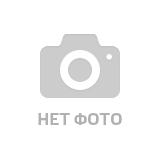
Как выбрать материнскую плату ASUS для процессоров AMD
В этой статье рассмотрим ассортимент материнских плат ASUS, их сокеты и форм-фактор — эта информация поможет сориентироваться в каталоге.

Устройство сетей операторов связи
Сеть организовывается в зависимости от определенного оператора и может быть выполнена на основе нескольких технологий

Выбираем NVMe SSD-накопитель для сервера
Что выбрать для сервера — HDD или SSD? HDD-диски дешевле и больше объемом, но они вибрируют, шумят и работают медленнее. SSD-диски дороже и меньше по объему, но дают более быстрый отклик.

Как продлить жизнь своему компьютеру
Покупка персонального компьютера требует больших затрат. Поэтому каждый пользователь желает, чтобы система прослужила как можно дольше

Как выбрать NAS для дома
Внешняя система хранения данных — это специализированный компьютер, который служит в качестве ёмкого хранилища файлов с бесперебойным доступом в любое время. Помимо своей главной задачи, он также может поддерживать резервирование информации, управление .

ПК для чайника: какое программное обеспечение установить на новый компьютер
После установки операционной системы на новый компьютер нужно загрузить на него все необходимые программы
Два года на удаленке: работа над ошибками. Организуем рабочее место правильно
Карантинные меры, которые начали вводиться два года назад в период пандемии, вынудили многих работодателей отправить своих сотрудников на удаленку

Жесткие диски 2,5» и 3,5»: какой выбрать
В статье подробно рассмотрим, чем отличаются эти два форм-фактора дисков, и в каких сферах они востребованы.

Как выбрать аккумулятор для ИБП
Аккумулятор ИБП рассчитан на определенное количество циклов заряда-разряда, в среднем от 200 до 1500. Как только ресурс исчерпан, устройство быстро теряет емкость и уже не может поддерживать работоспособность ПК при отсутствии напряжения.

Почему для RAID-массивов рекомендуются специальные жесткие диски RAID Ready
Сетевые хранилища на сегодняшний день достаточно популярны и актуальным является вопрос: “На каких дисках в них работать?”

16, 32 или 64 ГБ — сколько памяти нужно в игровом компьютере в 2023 году
Собирая новый игровой компьютер, предстоит решить вопрос с оптимальным объемом оперативной памяти. С каждым годом цифры изменяются. Еще несколько лет назад 8 ГБ были пределом мечтаний, а сейчас некоторым пользователям 32 ГБ мало. Вот и разберемся, сколь.

Как проверить твердотельный накопитель SSD после покупки
Разбираемся, какие проверки SSD нужны и как их выполнить, чтоб обеспечить его длительную и продуктивную работу

Обзор новинок процессоров — AMD Ryzen 5000 серии
Новый процессор от AMD — какие характеристики и высока ли производительность?

Современный моноблок: что это и зачем он нужен
На практике нередко встречаются ситуации, когда моноблок гораздо удобнее стационарного ПК или ноутбука

Выбираем корпус для ПК: дешевый или дорогой
Разбираемся, какие критерии сказываются на стоимости компьютерных корпусов и каким из них следует отдать предпочтение при выборе

Как выбрать жесткий диск для систем NAS
В течение нескольких последних лет рынок сетевых хранилищ бурно растёт. Растет и рынок жестких дисков для систем NAS. Здесь на первом месте стоит надежность и емкость, а производительность – уже на втором.
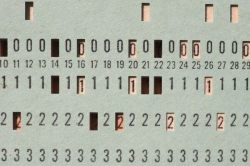
История хранителей информации: от перфокарты до SSD
Носители в нынешнем формате появились далеко не сразу. Производителям пришлось провести колоссальную работу, чтобы пользователи смогли хранить терабайты информации на своем компьютере.

Как выбрать патч-корд
Выбор патч-корда — дело ответственное, так как от него напрямую зависит качество соединения
Источник: andpro.ru